Fareye çift tıklama nasıl yapılır
Genellikle tüm klasörler fare düğmesine çift tıklanarak açılır. Bu, farklı kullanıcılar için hem tanıdık hem de rahatsız edici olabilir. Klasörleri açmanın bu yöntemi uygun değilse veya bilgisayar faresinin arızalanması gibi bazı özellikler varsa, tek tuşa basarak açabilirsiniz. Bunu yapmak oldukça basit; basit bir algoritmayı takip etmeniz yeterli.
Bu algoritma, ayarların kaybolması veya başka bir kullanıcının bunları değiştirmesi durumunda da kullanıcıya yardımcı olacaktır.
Makalenin içeriği
Fareye çift tıklama nasıl yapılır
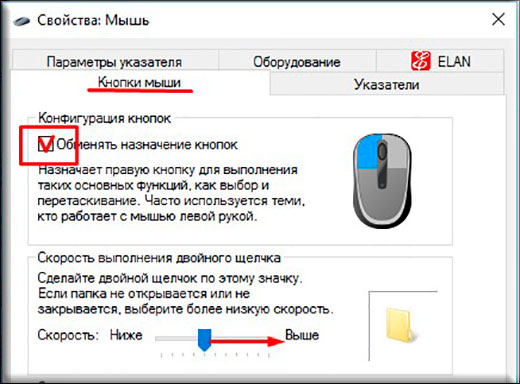 Çift tıklamak için herhangi bir “Dosya” - “Klasörü değiştir ve arama seçenekleri” klasörüne gitmeniz gerekir.
Çift tıklamak için herhangi bir “Dosya” - “Klasörü değiştir ve arama seçenekleri” klasörüne gitmeniz gerekir.
Referans! Windows 10'da benzer bir menüyü açmak için "Düzenle" öğesine tıklamanız gerekir.
- Ayrıca bu seçeneği açmanın alternatif bir yolu da “Denetim Masası” - “Görünüm ve Kişiselleştirme” - “Klasör/Gezgin Seçenekleri”dir.
- Açılan menüde “Genel” sekmesini seçin.
- “Fare tıklamaları” alt öğesinde, tek tuşla açma ve işaretçiyle seçme veya tek tıklamayla seçip iki tıklamayla açma özelliğini yapılandırabilirsiniz.
- Burada ayrıca bir klasörün üzerine geldiğinizde altını çizme özelliğini de yapılandırabilirsiniz.
Referans! Bu ayarlarda, çift tıklamanın yanı sıra, bir klasörü hem bir hem de birkaç pencerede açma yöntemini de yapılandırabilirsiniz.
“Biriyle aç…” seçeneğinin yanındaki kutuyu işaretlediğinizde, imleci üzerlerine getirdiğinizde klasörler seçilecektir. Bunları açmak için fare düğmesine bir kez tıklamanız gerekir.
Fareye çift tıklama nasıl etkinleştirilir
 Çift tıklamayı etkinleştirmek için “Klasör Seçenekleri” menüsünde “Çift aç…” seçeneğini seçmeniz yeterlidir. Bundan sonra butona bir kez basılarak klasör seçilecek ve çift tıklanarak açılacaktır.
Çift tıklamayı etkinleştirmek için “Klasör Seçenekleri” menüsünde “Çift aç…” seçeneğini seçmeniz yeterlidir. Bundan sonra butona bir kez basılarak klasör seçilecek ve çift tıklanarak açılacaktır.
Fareye çift tıklamak işe yaramazsa ne yapmalısınız?
 Ayarları değiştirmenin fayda sağlamadığı, kısayolların çift tıklama yerine tek tıklamayla açıldığı durumlar olabilir. Bu sorun, güncelleme sonrasında sürücülerin düzgün çalışmaması nedeniyle ortaya çıkabilir.
Ayarları değiştirmenin fayda sağlamadığı, kısayolların çift tıklama yerine tek tıklamayla açıldığı durumlar olabilir. Bu sorun, güncelleme sonrasında sürücülerin düzgün çalışmaması nedeniyle ortaya çıkabilir.
Bunu düzeltmek için “Bilgisayarım” - “Özellikler” - “Aygıt Yöneticisi” ni seçmeniz gerekir.
Daha sonra “Fareler ve diğer işaretleme aygıtları” adlı bir alt menüyü açmanız, bağlı fareyi seçmeniz ve sağ tıklayarak kaldırmanız gerekir. Daha sonra PC'nizi yeniden başlatmanız gerekir. Windows'u yeniden başlattıktan sonra bağlı fare cihaz listelerinde yeniden görünmeli ve sorun ortadan kalkmalıdır. Sorun devam ederse aygıttaki sürücüleri güncellemelisiniz.
Bu yöntem işe yaramazsa sorun donanımsal nitelikte olabilir. Kablonun veya konektörün bütünlüğü kontrol edilmelidir.
Dikkat! Farenin işlevselliğini kontrol etmek için onu başka bir bilgisayara bağlamanız yeterlidir. Başka bir cihazda düzgün çalışıyorsa sorun konektörün kendisinde olabilir. Bunu ortadan kaldırmak için genellikle fareyi başka bir bağlantı noktasına takmak yeterlidir. Sorun devam ederse sorun yazılımsaldır.

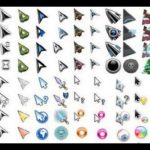




"Fare Tıklamaları" adı verilen ayar bloğu etkin değil. Fare (ve dokunmatik yüzey) farenin üzerine gelerek seçim yapar ve tek bir tıklamayla açılır.
Çift tıklamayla açılacak şekilde nasıl değiştirilir?
- Windows 10
— Hem fareyi hem de dokunmatik yüzeyi sistemden kaldırdım - faydası olmadı
— Kayıt defterindeki açılışı hem tek hem de çift tıklamayla ayarladım — hiçbir şey değişmedi.
Belki grup politikası ayarları aracılığıyla? Ama nasıl olduğunu bilmiyorum...